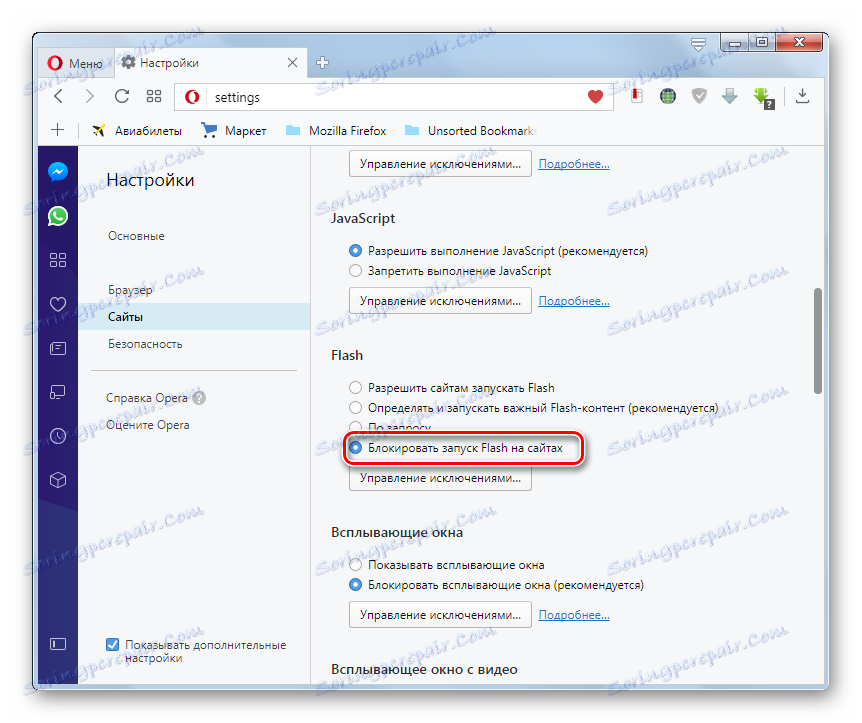Adobe Flash Player v prehliadači Opera: problémy s inštaláciou
Prehrávač Flash Player je plug-in v prehliadači Opera, ktorý je určený na prehrávanie mnohých druhov multimediálneho obsahu. To znamená, že bez inštalácie tohto prvku sa v prehliadači nezobrazia správne všetky stránky a zobrazia sa všetky informácie, ktoré sú na nich obsiahnuté. A existujú problémy s inštaláciou tohto doplnku, dosť smutne. Dozvieme sa, čo robiť, ak Flash Player nie je nainštalovaný v operácii.
obsah
Inštalácia z nespoľahlivého zdroja
Problém neschopnosti nainštalovať plug-in Flash Player môže byť spôsobený obrovským množstvom dôvodov. Hlavným dôvodom je inštalácia doplnku z prostriedkov tretích strán a nie z oficiálneho webu adobe.com. Nezabudnite teda zistiť, od ktorého zdroja bol inštalačný súbor odobratý a ak nemôžete prísť na to, je lepšie prevziať inštaláciu z oficiálnych stránok znova.
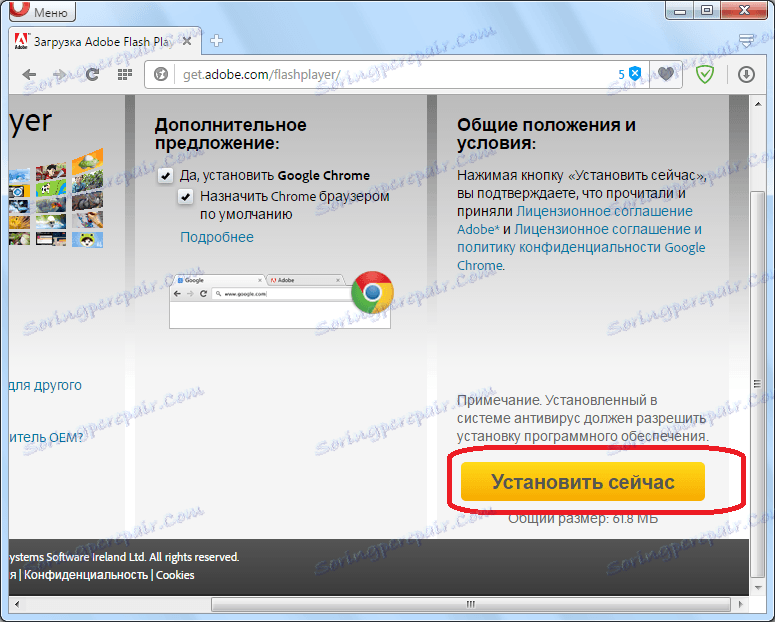
Spustenie operačného procesu
Je dôležité mať na pamäti, že počas inštalácie prehrávača Flash Player musí byť prehliadač, na ktorom je tento doplnok nainštalovaný, úplne zatvorený. Niekedy sa stáva, že aj keď je okno zatvorené, proces opera.com sa spustí na pozadí. Aby sme preverili absenciu takýchto procesov, potrebujeme správcu úloh.
Môžete ho spustiť tak, že kliknete pravým tlačidlom myši na panel s nástrojmi systému Windows a vyberiete príslušnú položku v kontextovej ponuke alebo jednoducho zadaním klávesov Ctrl + Shift + Esc na klávesnicu.
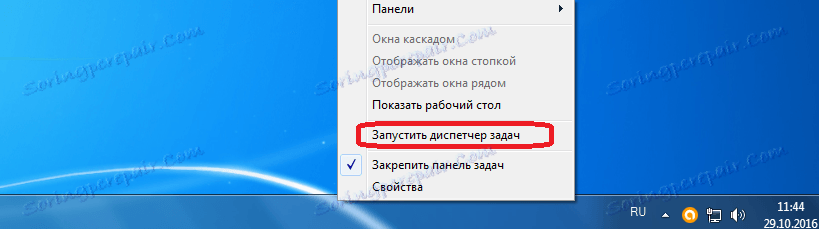
Po spustení nástroja Správca úloh prejdite na kartu "Procesy".
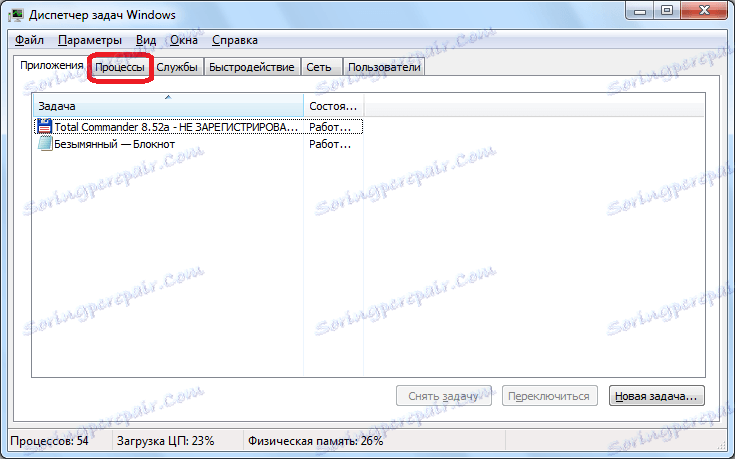
Ak nenachádzame procesy oper.com a môže to byť niekoľko, pretože v tomto prehliadači existuje samostatný proces pre každú kartu, jednoducho zatvoríme správcu úloh. Ak sa nachádzajú procesy, kliknite na názov jednej z nich pomocou myši a kliknite na tlačidlo "Ukončiť proces" v pravom dolnom rohu Správcu. Alebo kliknutím pravým tlačidlom myši na kontextové menu vyberte príslušnú položku.
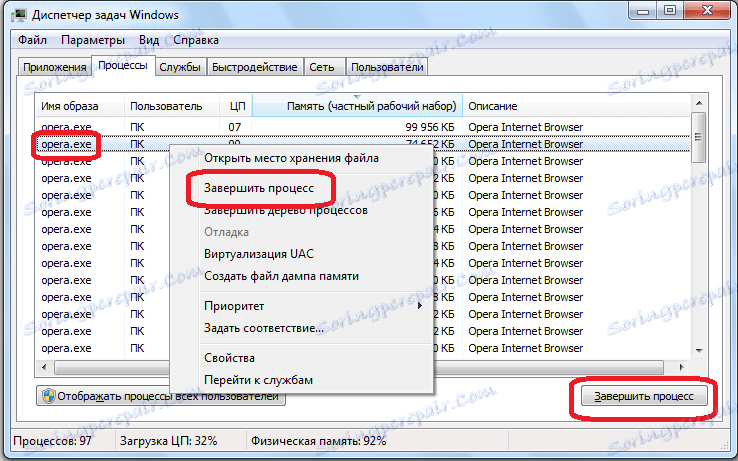
Potom sa zobrazí okno, ktoré bude vyžadovať potvrdenie dokončenia procesu. Kliknite na tlačidlo Dokončiť proces.
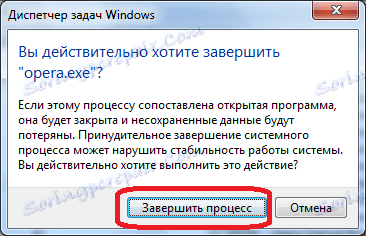
Preto musíte riešiť všetky bežné procesy oper.exe. Po zastavení všetkých určených procesov môžete spustiť inštalačný súbor prehrávača Flash Player a nainštalovať ho do štandardného režimu.
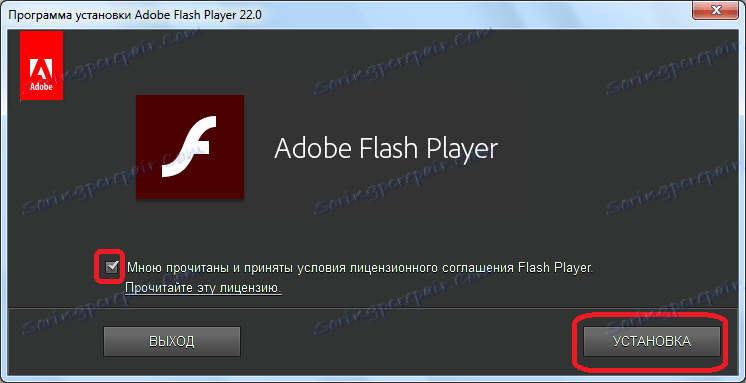
Spustite viaceré procesy inštalácie
Opakovaným kliknutím na inštalačný súbor môže používateľ chybne spustiť niekoľko inštalačných procesov prehrávača Flash Player súčasne. Toto tiež neumožňuje správne dokončenie inštalácie doplnku. Ak chcete vyriešiť tento problém, ako v predchádzajúcom prípade, Správca úloh pomôže. Tentokrát budete musieť odstrániť všetky procesy s názvom Flash Player a tak ďalej.
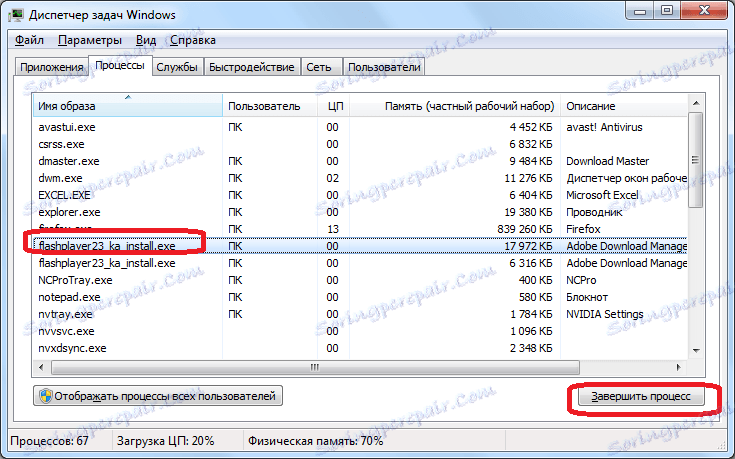
Potom začnite inštalačný súbor a spustite postup inštalácie doplnku.
Blokovanie antivírusov
Niektoré antivírusy a brány firewall môžu zablokovať inštaláciu aplikácie Flash Player. V takom prípade ich musíte počas inštalácie zakázať.
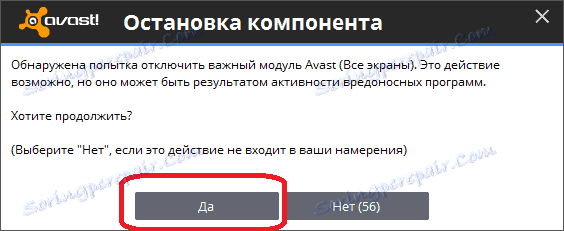
Po dokončení postupu však nezabudnite povoliť antivírusovú ochranu, aby nedošlo k narušeniu infekcie.
Problémy s prehliadačom
Tiež nemusí byť Flash Player nainštalovaný z dôvodu rôznych zlyhaní prehliadača. Môžete používať staršiu verziu webového prehliadača. V tomto prípade budete potrebovať aktualizujte Opera ,
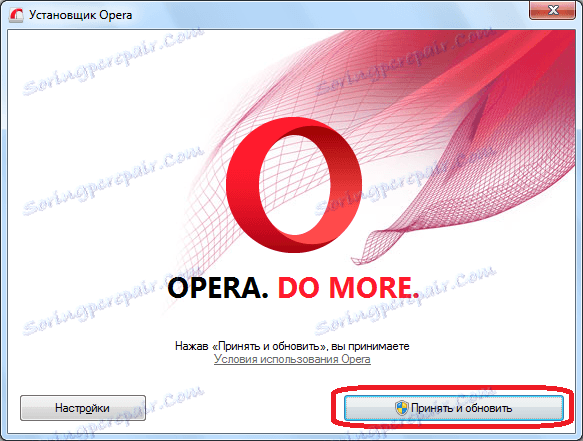
Ak vyššie opísané spôsoby odstránenia problému nepomohli, mali by ste to urobiť postup pre preinštalovanie Opera ,

Potom skúste znovu nainštalovať prehrávač Flash Player.
Plugin sa nespustil
Pred vykonaním všetkých vyššie uvedených manipulácií je však rozumné sa ubezpečiť, ale nie či je tento doplnok zablokovaný v prehliadači. Koniec koncov, môže byť plugin nainštalovaný, ale vypnutý. Ak chcete prejsť do sekcie doplnkov, otvorte hlavnú ponuku opery, prejdite na položku Ďalšie nástroje a kliknite na ponuku Zobraziť ponuku vývojára.
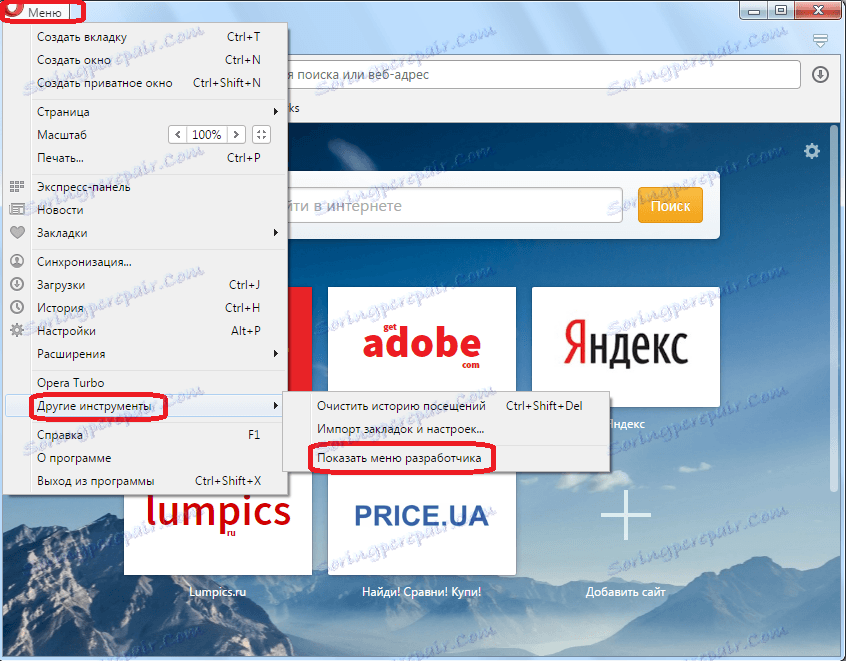
Ako vidíte, v ponuke sa zobrazí nová položka - "Vývoj". Prejdite naň a vyberte položku Plugins.
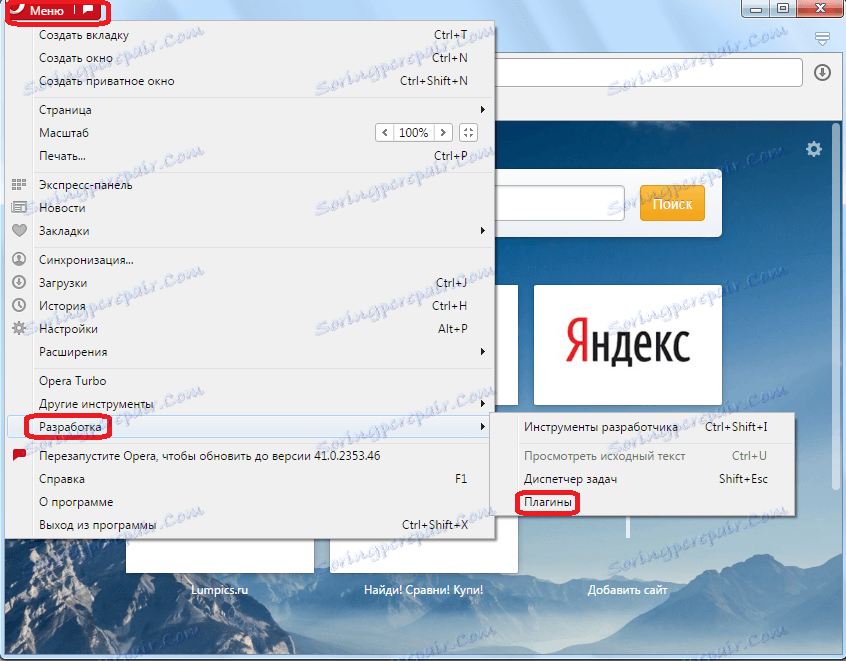
Spadáme do sekcie zásuvných modulov. Hľadáme doplnok Adobe Flash Player. V prípade jeho neprítomnosti vykonávame zoznam akcií uvedených vyššie. Ak je plug-in prítomný a stav je vypnutý na jeho pravej strane, kliknite na tlačidlo "Enable" na aktiváciu tohto prvku.
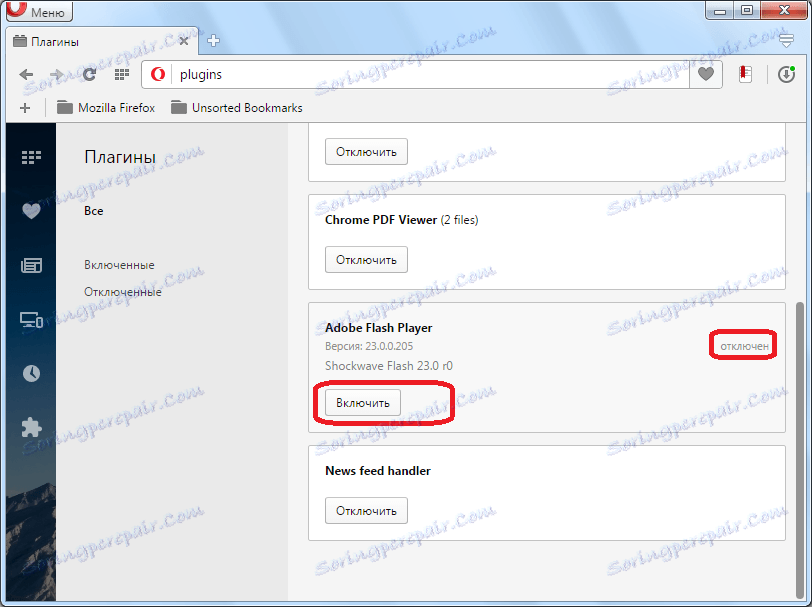
Blokovanie prehrávača Flash Player v sekcii zásuvných modulov v aktivovanom stave by malo vyzerať ako obrázok nižšie.
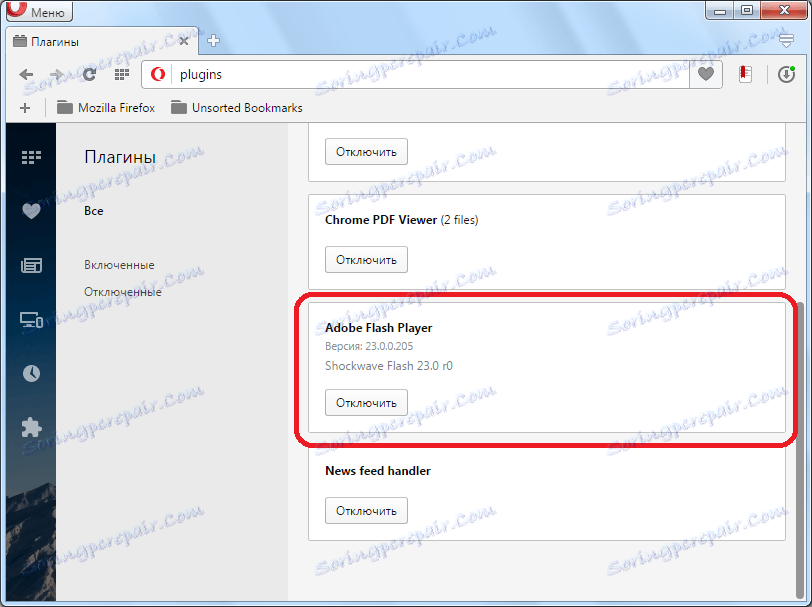
Ak je doplnok zapnutý a nevykonáva jeho funkcie, znamená to, že existujú problémy, ale v žiadnom prípade nie sú spojené s jeho inštaláciou. Riešenie týchto problémov je podrobne opísané v samostatnú tému ,
Pozor prosím!
V najnovších verziách operačného systému je doplnkový Flash Player zabudovaný do prehliadača od samého začiatku. Preto ju nemusíte inštalovať.
Funkcie tohto doplnku však môžu byť zakázané v nastaveniach prehliadača.
- Ak chcete skontrolovať toto, kliknite na položku "Menu" a "Nastavenia" . Môžete tiež použiť kombináciu Alt + P.
- Budete presmerovaní na nastavenia programu. Kliknite na názov časti "Lokality" .
- V časti "Lokality" nájdite blok nastavení "Flash" . Ak je prepínač v režime "Blokovanie Flash na stránkach" , znamená to, že funkcie tohto doplnku sú zakázané.
![Program Adobe Flash Player je vypnutý v sekcii Stránky v okne nastavení programu Opera]()
Ak ich chcete zapnúť, posuňte prepínač na ktorúkoľvek z troch pozícií. Sami vývojári odporúčajú nastaviť ich na pozíciu "Určiť a spustiť dôležitý obsah vo formáte Flash" .
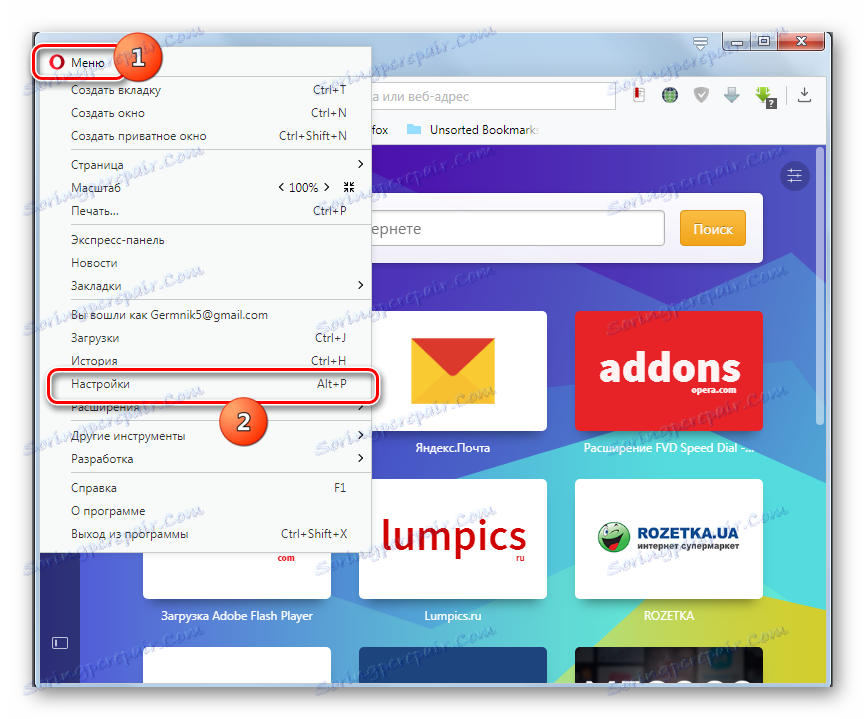
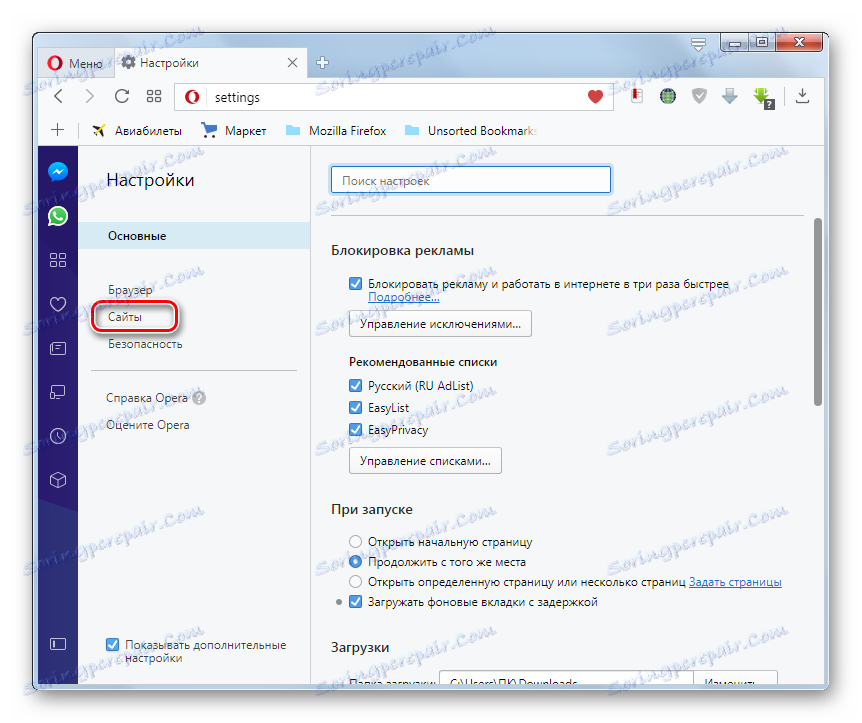
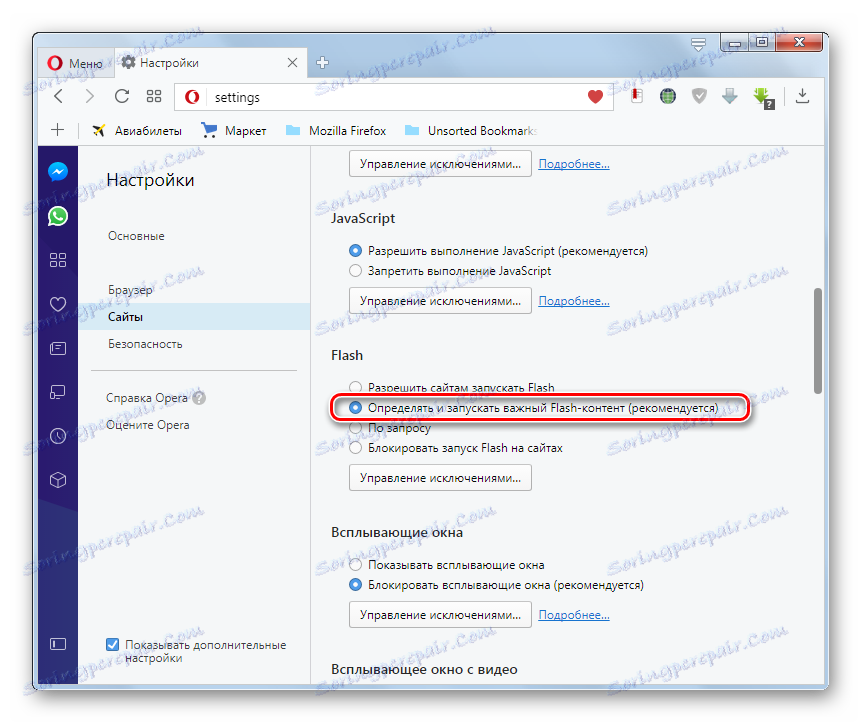
Ako vidíte, hlavné podmienky na správnu inštaláciu doplnku boli predtým stiahnuté z oficiálnych stránok a inštalácia na aktuálnu a správne fungujúcu verziu opery. Okrem toho ste museli zabezpečiť, aby bol prehliadač počas inštalácie zatvorený. Teraz stačí skontrolovať nastavenia, či sú zapnuté funkcie zásuvných modulov alebo nie.